評判が気になるな…!
体験談を知りたいです

こんな疑問に答えます。
この記事を読むと
Braveアプリの評判が分かります
まだネットの広告を見てるんですか?
Braveをインストールするだけで広告がゼロになると分かっていても、使い慣れたChromeやSafariから乗り換えるのってめんどうですよね。
でも、広告にムダな時間や通信量を割いているのに気付いている人も多いのではないでしょうか。
そこで本記事では、初心者に向けてBraveアプリの評判を解説しています。
結論、iOSもAndroidも完璧ではありません。
Braveを使いこなしたい人は、ぜひご覧ください。


Braveアプリとは?YouTubeプレミアムが無料になるアプリ

Braveとは、インターネットを閲覧するブラウザの1つです。
ChromeやSafariといった他のブラウザと異なり、Braveは広告を非表示にしたり、Webサイトを高速で表示させたりできます。
また、BraveはJavascriptを世に送り出したブレンダン・アイク氏が開発したブラウザとして知られていますね。
Javascript:ポップアップ画面などの動きを作るのに欠かせないプログラミング言語
Braveブラウザの5つの特徴
- YouTubeプレミアムが無料になる
- バッテリーとスマホの負荷を節約できる
- Webサイトを高速で表示できる
- プライバシーが守られる
- 日本円に両替できる仮想通貨をもらえる
ひと言で言うと、YouTubeプレミアムが無料になるアプリです。
月額1000円のYouTubeプレミアムが無料
YouTubeプレミアムとBraveを比較すると、以下の通りです。
 YouTubeプレミアム |  Brave | |
| 有料/無料 |  月額1,180円 |  無料 |
| 広告なしで再生 | 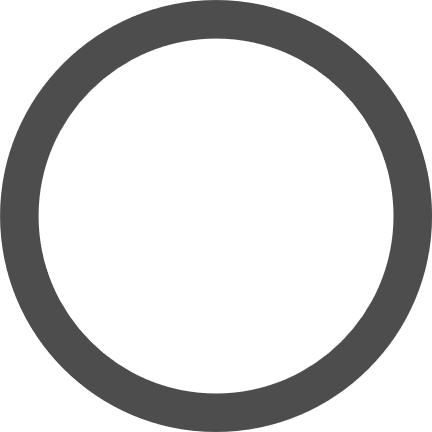 | 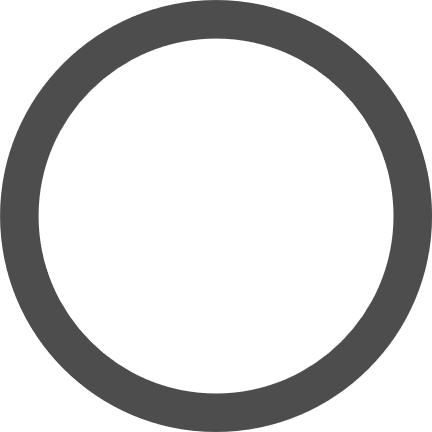 |
| バックグラウンド再生 | 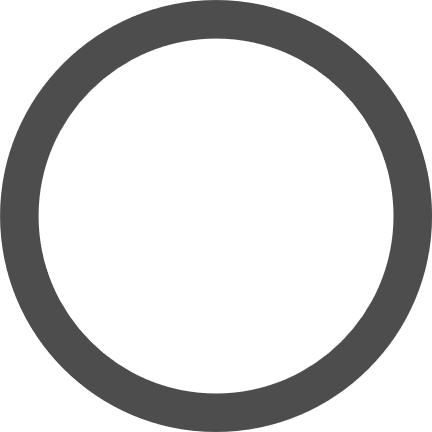 | 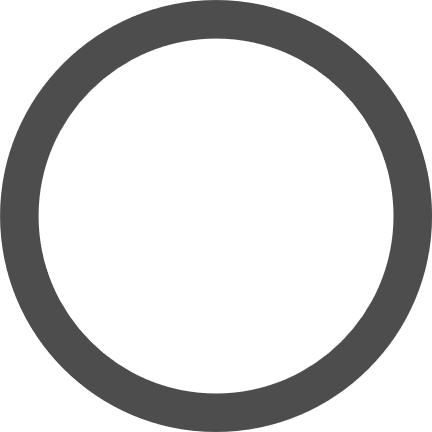 |
| オフライン再生 |  |  iOSのみ可能 |
| Music Premium | 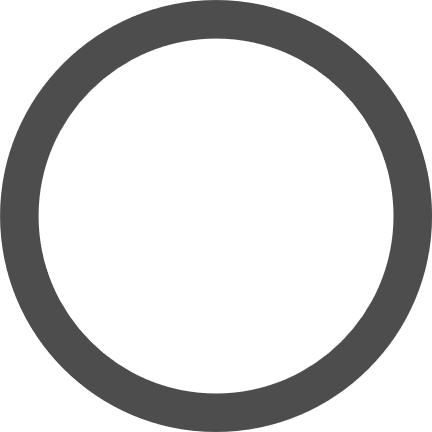 |  |
月額1000円相当のサービスが無料で使えるなんて、YouTubeを運営するGoogleにしたらたまったものではありませんよね。

Braveの基礎知識は、別の記事で解説しています。
>>>【無料】Braveブラウザの使い方・やり方とは?おすすめの初期設定も解説
-

-
【最新】Brave(ブレイブ)ブラウザの使い方とは?初期設定や始め方の解説
続きを見る
Braveアプリの口コミから分かる評判

Braveの公式サイトにある日本語コミュニティに寄せられた赤裸々な口コミから、評判を読み解いていきましょう。
※SNSの投稿は信頼性に欠けるので除外します
結論から言うと、BraveアプリにはiOS、Android問わずに細かなバグや不具合があります。
例として5つあげます。
- パスワード管理の画面が開けない(Android)
- 検索結果の画像を保存できない(iPhone)
- ショート動画の画質が落ちる(iPhone)
- ブログの表示が乱れる(iPad)
原因が特定されておらず、解決に至ってない問題もありますが、運営の実直な対応に好感を持てました。
パスワード管理の画面が開けない(Android)
スマホでパスワードの管理画面を開こうとすると、Braveアプリが強制終了する事例です。
Braveの公式が確認したところ、再現されませんでした。
パソコンでは、アクセス可能のようです。
検索結果の画像を保存できない(iPhone)
Googleの検索結果の画像を長押ししても、「保存」ボタンが表示されないと報告されました。

しかし、Braveの公式が確認したところ、「写真に保存」が表示され、問題は再発しませんでした。

書き込みをされた方によると、検索結果のサイトからなら、画像が保存できるそうです。
ショート動画の画質が落ちる(iPhone)
YouTubeのショート動画が小さくなったり、画質が落ちたりすると報告がありました。

ブラウザをsafariに変更すると解消すると、報告されています。
ブログの表示が乱れる(iPad)
個人ブログの表示がiPadで乱れる報告がありました。
公式でも、iPadだとサイトが乱れることが確認されました。(iPhoneでは正常に表示)

Braveアプリの感想│惜しいです

Braveを2023年1月使っている体験談に基づき、Braveアプリの感想をお伝えすると、惜しい!です。
YouTube広告がゼロになる快適さは、いちど体験するとYouTubeアプリには戻れないほどです。
しかし、ぼくのように格安スマホを使っている人には注意点があります。
通信量の使い過ぎによるパケ死に注意
BraveでYouTubeを見る際は、通信量に気をつけましょう。
なぜなら、Braveはエンタメフリーオプションの対象にならにないのが理由です。
例えば、ぼくが使っているBiglobeには月額308円で、YouTubeなどの通信量が使い放題になるサービス(エンタメフリーオプション)があります。
しかし、公式アプリ以外での利用は対象外になります。

つまり、YouTubeアプリ(広告あり)なら見放題になります。
しかし、BraveアプリでYouTubeを見ると、通信量の上限を気にして使う必要があります。
公式アプリ以外でも適用されたら、100点でした。

Braveアプリの悪い評判デメリット

Braveアプリには、3つのデメリットがあります。
- iOSでは仮想通貨BATが貯まらない
- AndroidではPlaylist(オフライン)再生ができない
- YouTubeの一部が表示されない
比較すると、以下の表の通りです。
| Braveの機能の比較表 | Androidアプリ | iOSアプリ | パソコン |
|---|---|---|---|
| 広告をブロック | 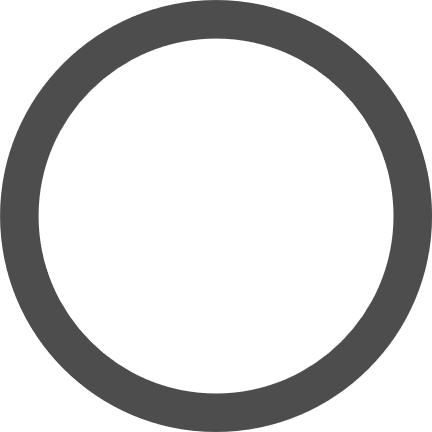 | 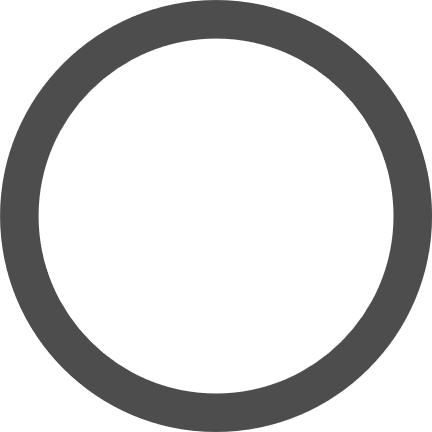 | 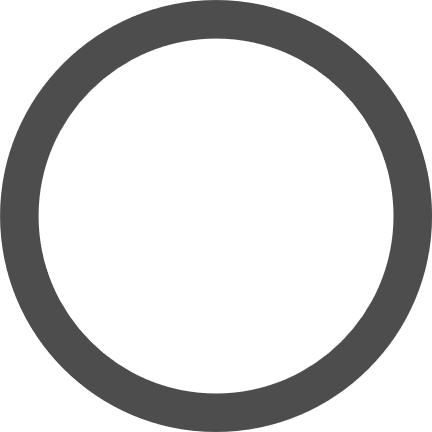 |
| YouTubeバックグラウンド再生 | 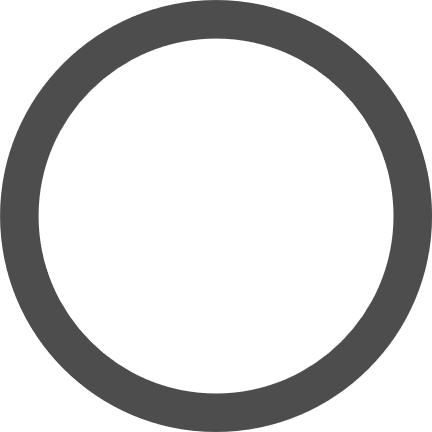 | 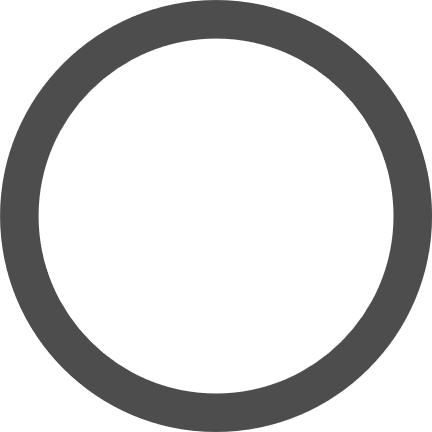 | 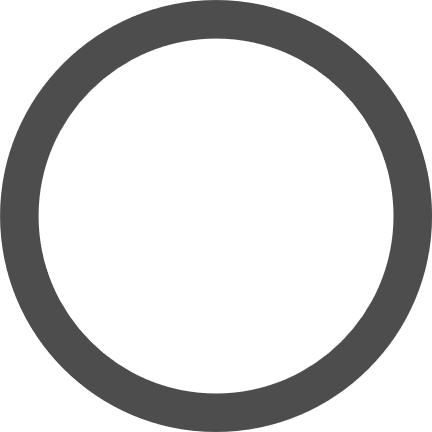 |
| YouTubeオフライン再生 |  別アプリ |  |  フリーソフト |
| 仮想通貨BATがもらえる |  |  |  |
Android、iOSそれぞれにデメリットがあり、どちらも完璧とは言えません。
iOSでは仮想通貨BATが貯まらない
iPhoneやiPadでは、仮想通貨BATが受け取れません。
理由は、Apple社が許さなかったからです。
でも、iMacやMacbookなら受け取れるので、パソコンから貯めましょう。
iPhoneにもBraveアプリを入れるべき理由は「入れないと損する3つの理由」の記事が参考になります。
AndroidではPlaylist(オフライン)再生ができない
Androidアプリでは、YouTubeのオフライン再生ができません。
従って、インターネットに接続できる環境下でないと、YouTubeを視聴できないんですよね。
Androidで動画をダウンロードする方法は「ダウンロードする5つのコツ」で紹介しています。
YouTubeの一部が表示されない
BraveアプリでYouTubeを見ると、動画の一部が表示されません。
YouTubeアプリでは、画面内にチャンネルの公式ページや別の動画のリンクが表示されます。

一方で、Braveアプリでは表示されません。

ぼくは画面内のリンクをタップしないので、支障はありませんでしたが、始めに見た時に「アレ?」となりました。
Braveアプリの良い評判メリット

Braveアプリには、3つのメリットがあります。
- Google Chromeと変わらない
- パソコンとスマホで併用するとおこづかいが2倍貯まる
- YouTube公式アプリにはもう戻れない
Google Chromeと変わらない
Google Chromeユーザーであったぼくが、半年以上Braveに乗り換えなかった理由は、検索エンジンはGoogle!と決めていたからです。
結果、時間をムダにしました。
というのも、BraveはGoogle Chromeと同じChromium(クロミウム)を基に作られたからです。
Chromium:自由に使えるのブラウザ用のプログラミングコード。Google社が関わり、Chromeブラウザにも使われる
ちなみに、ChromiumはGoogle社のChromeやMicrosoft社のMicrosoft Edgeにも使われています。

Braveでは、初期設定時に検索エンジンにGoogleを指定できます。
パソコンとスマホで併用するとおこづかいが2倍貯まる
Androidユーザーは、おこづかいがiPhoneユーザーの2倍以上のスピードで貯まります。
なぜなら、スマホとパソコンのダブルで仮想通貨BATを貯められるからです。


日本円に両替できる仮想通貨BATは、ビットフライヤーの口座に毎月1回、自動で振り込まれます。
ビットフライヤーの口座には、何台でも端末を連携できるんですよね。
YouTube公式アプリにはもう戻れない
広告のないYouTubeの快適さは、一度味わうともう戻れません。
具体的には、以下の3つの利用シーンで大活躍します。
- カフェの作業用BGMで集中力を爆上げしたい
- 家事をしながら時事ネタをインプットしたい
- 長距離の移動を快適にすごしたい
詳しくは、こちらの記事が参考になります。
>>>【厳しめ】Braveブラウザの評判│3つの使い方を本音でレビュー
-

-
【厳しめ】Braveブラウザの評判│3つの使い方を本音でレビュー
続きを見る
Braveアプリの使い方│Androidユーザ限定

BraveアプリをAndroidで使う手順は、3ステップです
- 無料でビットフライヤーに口座を開設
- スマホにアプリをダウンロード
- ビットフライヤー口座とBraveアプリの連携

Braveアプリを使うだけで、広告はブロックできます。
しかし、日本円に両替できる仮想通貨をもらわないともったいないです。
というのも、たった5分ほどの作業でチャリンチャリンとおこづかいが貯まる仕組みが作れるからです。


無料でビットフライヤーに口座を開設
ビットフライヤーという仮想通貨の取引所に、口座を作りましょう。
理由はBRAVEでもらった仮想通貨BATを、日本円に両替するためです。
BRAVEのアプリと連携できる取引所は、ビットフライヤーだけなんですよね。
ちなみに、めんどうな入金や振込の申請はいっさい不要で無料で使えます。

口座の開設手順は、別の記事で画像つきで解説しています。
>>>【無料】すぐにできるビットフライヤーの始め方│口座開設から仮想通貨を買う3ステップ
-

-
【無料】すぐにできるビットフライヤーの始め方│口座開設から仮想通貨を買う3ステップ
続きを見る
スマホにアプリをダウンロードする
次にスマホのアプリをダウンロードしましょう。
以下のリンクより、iOSまたはAndroidのアプリがダウンロードできます。

アプリを開いて、初期設定を済ませます。
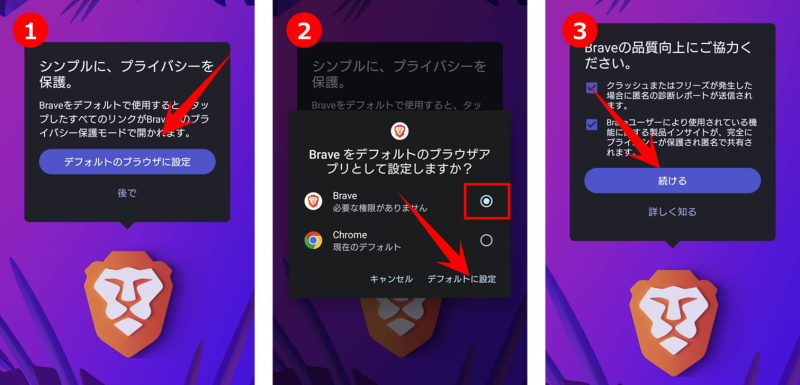
- 「デフォルトのブラウザに設定」をタップ
- Braveが選択されているのを確認して「デフォルトに設定」をタップ
- 「続ける」をタップ
次に、おこづかいをもらう申請をしましょう。
Brave Rewardsに参加する手順は、以下の通りです。

- 画面の右上にある三角マークをタップ
- 「Brave Rewardsの使用を開始」をタップ
- 日本を選んで「続ける」をタップ
- 「Skip」をタップ
説明動画はスキップして構いません。ポイントは1点だけ。
広告から獲得したトークンは翌月5日に届きます
以下の画面が表示されれば、準備完了です。
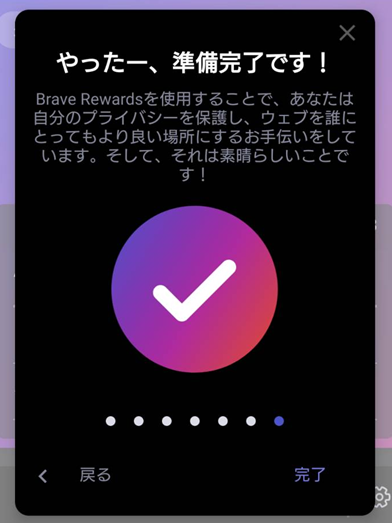
ビットフライヤー口座とBraveアプリの連携
紐づけは、ビットフライヤーにログインするだけで完了しますよ。
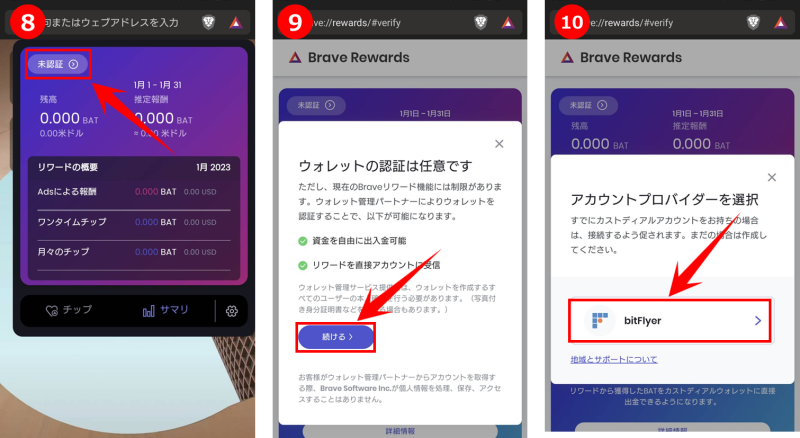
- 「未認証」をタップ
- 「続ける」をタップ
- bitFlyerを選択
次に、メールアドレスとパスワードでログインしてください。

- 必要事項を入力して「ログイン」をタップ
- 「許可する」をタップ
- 「認証済み」の表示を確認

以上で、毎月5日に仮想通貨BATが自動で口座に振り込まれます。
使い方や仮想通貨BATの貯め方は、こちらの記事が参考になります。
ぼくが実際に使ってつまづいた点は、よくある質問Q&Aにまとめたので、参考にして下さい。
>>>Android版 Braveブラウザの使い方の完全ガイド│スマホアプリのやり方を丁寧に解説
-

-
【スマホでOK】Android版のBraveブラウザの使い方・設定方法
続きを見る
Braveアプリで仮想通貨BATを稼ぐ方法

Braveでは、3種類の広告を見ることで、仮想通貨BATがもらえます。
具体的には以下の広告です。
- 背景型の広告
- ポップアップ型の広告
- 記事型の広告

背景型の広告
ホーム画面に表示される背景型の広告を見ると、0.025BAT(実測値)もらえます。

ちなみに、ホーム画面には毎回広告が表示されないので、ジャマとは感じませんでした。
ポップアップ型の広告
ポップアップ型の広告をクリックすると、0.002~0.003BATがもらえます。

スマホの通知で届いた広告をタップすれば、報酬がもらえます。
記事型の広告
ホーム画面を下にスクロールすると、ニュースが表示されます。
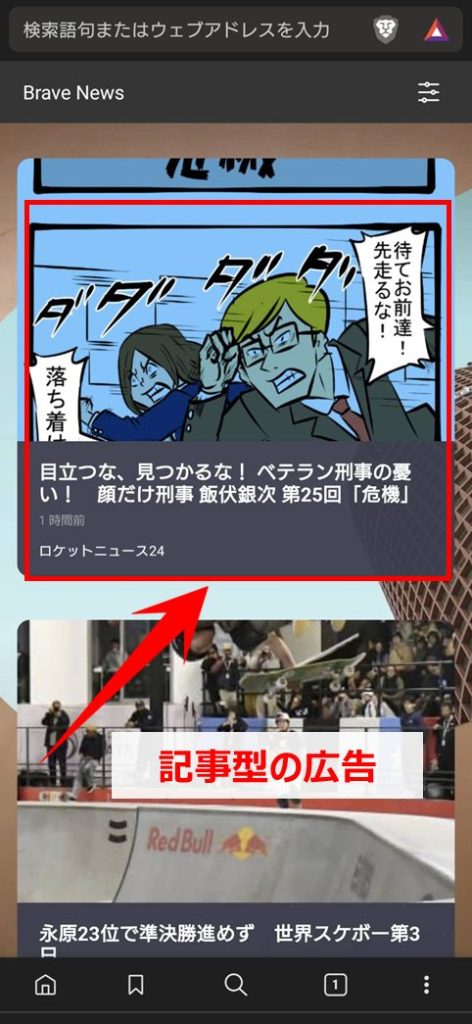
関心のあるニュース記事を読むだけ、0.005BATもらえますよ。
どれくらい貯まる?収益を公開

実際にたまった仮想通貨BATは以下の通りです。
| 年月 | 1か月で貯まった金額 | 累計の金額 | 累計の日本円 |
|---|---|---|---|
| 2023年1月(2週間) | 2.23BAT | 2.23BAT | 68円 |
| 2023年2月 | 6.983BAT | 9.213BAT | 283円 |
| 2023年3月 | 1.616BAT | 10.829BAT | 428円 |
| … | |||
| 2025年1月(2年) | - | 164.687BAT | 6,639円 |


さらに、仮想通貨BATがザクザクと貯まる5つのコツは、こちらの記事で解説しています。
>>>【最短5分】スマホのBraveで仮想通貨BATの貯め方│AndroidとiPhoneで稼ぐ
-

-
【最短5分】スマホのBraveで仮想通貨BATの貯め方│AndroidとiPhoneで稼ぐ
続きを見る
Braveアプリのよくある質問

Braveは安全ですか?
はい。安全です。
危険性と合わせて、別の記事で解説しています。
>>>【欠点】Braveブラウザの危険性!比較して安全性を徹底検証
-

-
【欠点】Braveブラウザの危険性!比較して安全性を徹底検証
続きを見る
Braveはどこの国のブラウザですか?
はい。安全です。
危険性と合わせて、別の記事で解説しています。
>>>【欠点】Braveブラウザの危険性!比較して安全性を徹底検証
-

-
【欠点】Braveブラウザの危険性!比較して安全性を徹底検証
続きを見る
Braveブラウザで仮想通貨を受け取る方法は?
Braveでは、見た広告に応じて仮想通貨BATがもらえます。
多くの仮想通貨を稼ぐには、コツが5つあります。
>>>>>>【超入門】仮想通貨を稼ぐブラウザBraveの始め方│暗号資産BATのもらい方
-

-
【超入門】仮想通貨を稼ぐブラウザBraveの始め方│暗号資産BATのもらい方
続きを見る
Braveブラウザの評判は?
こちらの記事が参考になります。
>>>【厳しめ】Braveブラウザの評判│3つの使い方を本音でレビュー
-

-
【厳しめ】Braveブラウザの評判│3つの使い方を本音でレビュー
続きを見る
Braveアプリの評判は惜しい!です
Braveアプリは、Android/iOSともに完璧ではありません。
特にエンタメフリーオプションの対象外なのは、特に惜しい!と思う点です。
とはいえ、無料でYouTubeプレミアム相当のサービスが受けられるので、使わない手はありません。
無料で広告がブロックできるのに、ネットサーフィンでおこづかいまでもらえるなんてウソみたいですよね。
口座の連携を忘れると、おこづかいをもらい損ねちゃいますよ~!
めんどうな入金や申請はいっさい不要なので、最短5分でもらう準備をすませておきましょう。













